Eigene Kartenkombinationen abspeichern: Unterschied zwischen den Versionen
Tschug (Diskussion | Beiträge) K |
Tschug (Diskussion | Beiträge) K |
||
| Zeile 19: | Zeile 19: | ||
=== Eigene Kartenzusammenstellung (WMC) aufrufen === |
=== Eigene Kartenzusammenstellung (WMC) aufrufen === |
||
| − | <p>Zum Aufrufen Ihrer Kartenzusammenstellungen klicken Sie auf das Werkzeug [[File:Wmc_load_over.png|x24px|bottom|alt=Laden eines WebMapContext Dokumentes|link=]]. Sie erhalten hierauf eine Liste aller WMCs, die sie angelegt haben.</p> |
+ | <p>Zum Aufrufen Ihrer Kartenzusammenstellungen klicken Sie auf das Werkzeug [[File:Wmc_load_over.png|x24px|bottom|alt=Laden eines WebMapContext Dokumentes Werkzeug|link=]]. Sie erhalten hierauf eine Liste aller WMCs, die sie angelegt haben.</p> |
<p style="margin-top: -0.65em; margin-bottom: -0.65em"> |
<p style="margin-top: -0.65em; margin-bottom: -0.65em"> |
||
[[File:Atom_Feed_DOP2006_Datensätze.png|817px|alt=ATOM Feed Client DOP2006 Datensätze|link=]] |
[[File:Atom_Feed_DOP2006_Datensätze.png|817px|alt=ATOM Feed Client DOP2006 Datensätze|link=]] |
||
</p> |
</p> |
||
| − | <p>Ein Klick auf das |
+ | <p>Ein Klick auf das Werkzeug [[File:Wmc_load_over.png|x24px|bottom|alt=Laden eines WebMapContext Dokumentes Symbol|link=]] öffnet die entsprechende Kartenkombination an der festgelegten Position.</p> |
=== Eigene Kartenzusammenstellung (WMC) anpassen === |
=== Eigene Kartenzusammenstellung (WMC) anpassen === |
||
| Zeile 30: | Zeile 30: | ||
[[File:Atom_Feed_DOP2006_Datensätze.png|817px|alt=ATOM Feed Client DOP2006 Datensätze|link=]] |
[[File:Atom_Feed_DOP2006_Datensätze.png|817px|alt=ATOM Feed Client DOP2006 Datensätze|link=]] |
||
</p> |
</p> |
||
| − | <p>Als angemeldeter Nutzer können Sie jederzeit ein WMC auch anpassen und ändern. Klicken Sie hierzu auf Speichern und wählen den Titel des WMCs aus, das sie überschreiben wollen. Damit erstellen Sie keine Unmenge an ähnlichen Dokumenten.</p> |
+ | <p>Als angemeldeter Nutzer können Sie jederzeit ein WMC auch anpassen und ändern. Klicken Sie hierzu auf das Werkzeug [[File:Wmc_load_over.png|x24px|bottom|alt=Laden eines WebMapContext Dokumentes Symbol|link=]] zum Öffnen einer Ihrer Kartenzusammenstellungen und führen die gewünschten änderungen durch. Danach klicken Sie auf das Werkzeug [[File:Wmc_save_off.png|x24px|bottom|alt=Ausschnitt als WebMapContext Dokument speichern|link=]] Speichern und wählen den Titel des WMCs aus, das sie überschreiben wollen. Damit erstellen Sie keine Unmenge an ähnlichen Dokumenten.</p> |
=== Eigene Kartenzusammenstellung (WMC) für andere === |
=== Eigene Kartenzusammenstellung (WMC) für andere === |
||
| − | <p>Ein abgespeichertes WMC kann auch als Link verschickt |
+ | <p>Ein abgespeichertes WMC kann auch als Link verschickt oder auf einer Homepage integriert werden. Den Link finden Sie unter dem Werkzeug [[File:Wmc_load_over.png|x24px|bottom|alt=Laden eines WebMapContext Dokumentes Symbol|link=]] in der Spalte "APIs". Per Klick auf das rechts aufgeführte Symbol [[File:Wmc_load_over.png|x24px|bottom|alt=Laden eines WebMapContext Dokumentes|link=]] erhalten Sie den Link, den Sie lediglich kopieren und einfügen müssen.</p> |
<p style="margin-top: -0.65em; margin-bottom: -0.65em"> |
<p style="margin-top: -0.65em; margin-bottom: -0.65em"> |
||
[[File:Atom_Feed_DOP2006_Datensätze.png|817px|alt=ATOM Feed Client DOP2006 Datensätze|link=]] |
[[File:Atom_Feed_DOP2006_Datensätze.png|817px|alt=ATOM Feed Client DOP2006 Datensätze|link=]] |
||
Version vom 18. Mai 2020, 08:09 Uhr
Eigene Kartenkombinationen (WMCs) abspeichern
Hinweis
Als Gastnutzer werden Ihre Kartenkombinationen nach 24 Stunden gelöscht. Für die dauerhafte Speicherung melden Sie sich zuerst an.
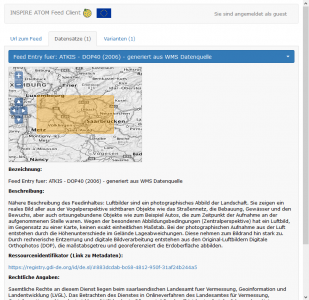
Eigene Karten zusammenstellen
Stellen Sie Ihre Kartenzusammenstellung (WMC) zusammen - durch Suchen spezieller Dienste und / oder Digitalisieren von Gebieten - und speichern Sie es mit Hilfe des ![]() Werkzeugs ab. Hierbei muss nur der Titel vergeben werden.
Werkzeugs ab. Hierbei muss nur der Titel vergeben werden.
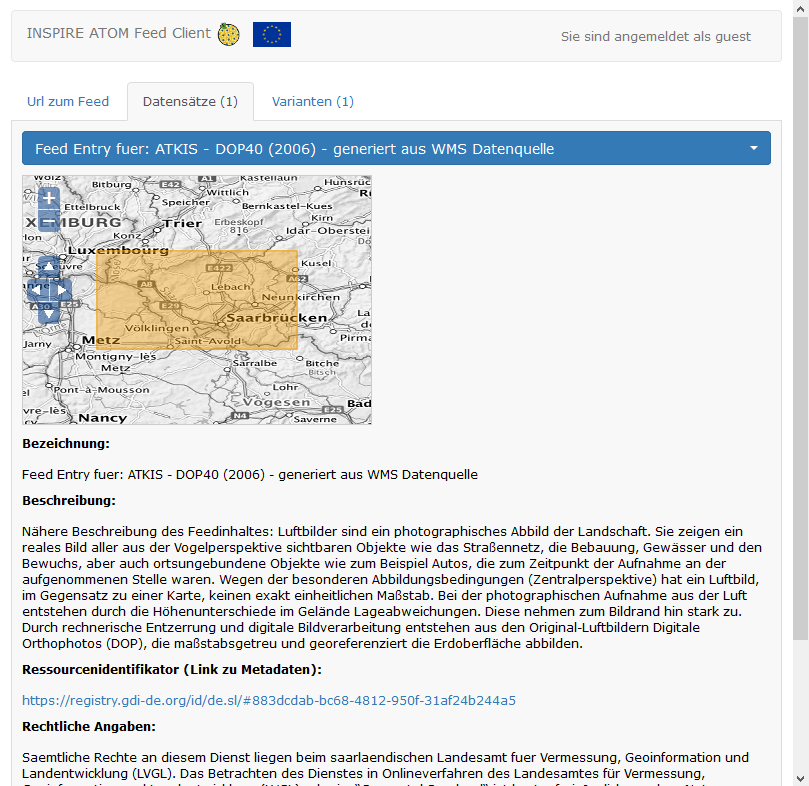
Gespeichert werden alle integrierten Daten, alle eigens digitalisierten Daten, die Größe des Kartenansichtsfensters und die Startposition.
Eigene Kartenzusammenstellung (WMC) aufrufen
Zum Aufrufen Ihrer Kartenzusammenstellungen klicken Sie auf das Werkzeug ![]() . Sie erhalten hierauf eine Liste aller WMCs, die sie angelegt haben.
. Sie erhalten hierauf eine Liste aller WMCs, die sie angelegt haben.
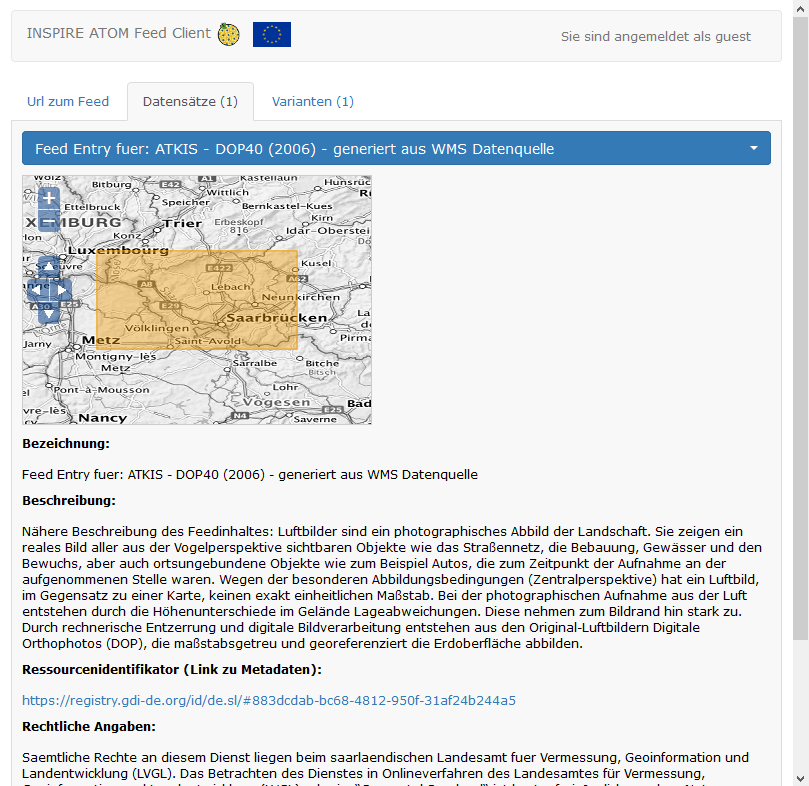
Ein Klick auf das Werkzeug ![]() öffnet die entsprechende Kartenkombination an der festgelegten Position.
öffnet die entsprechende Kartenkombination an der festgelegten Position.
Eigene Kartenzusammenstellung (WMC) anpassen
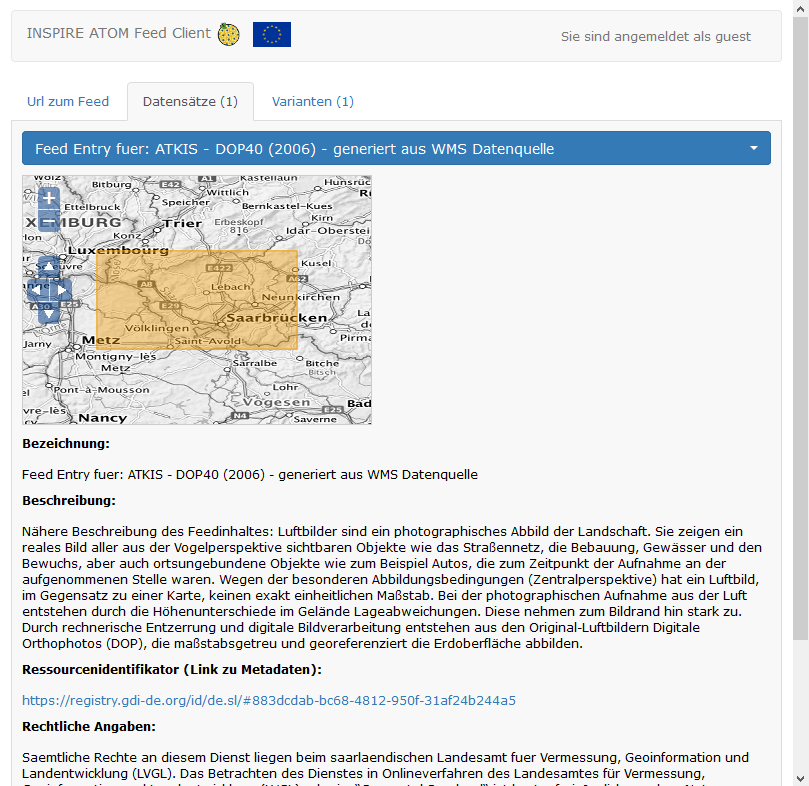
Als angemeldeter Nutzer können Sie jederzeit ein WMC auch anpassen und ändern. Klicken Sie hierzu auf das Werkzeug ![]() zum Öffnen einer Ihrer Kartenzusammenstellungen und führen die gewünschten änderungen durch. Danach klicken Sie auf das Werkzeug
zum Öffnen einer Ihrer Kartenzusammenstellungen und führen die gewünschten änderungen durch. Danach klicken Sie auf das Werkzeug ![]() Speichern und wählen den Titel des WMCs aus, das sie überschreiben wollen. Damit erstellen Sie keine Unmenge an ähnlichen Dokumenten.
Speichern und wählen den Titel des WMCs aus, das sie überschreiben wollen. Damit erstellen Sie keine Unmenge an ähnlichen Dokumenten.
Eigene Kartenzusammenstellung (WMC) für andere
Ein abgespeichertes WMC kann auch als Link verschickt oder auf einer Homepage integriert werden. Den Link finden Sie unter dem Werkzeug ![]() in der Spalte "APIs". Per Klick auf das rechts aufgeführte Symbol
in der Spalte "APIs". Per Klick auf das rechts aufgeführte Symbol ![]() erhalten Sie den Link, den Sie lediglich kopieren und einfügen müssen.
erhalten Sie den Link, den Sie lediglich kopieren und einfügen müssen.
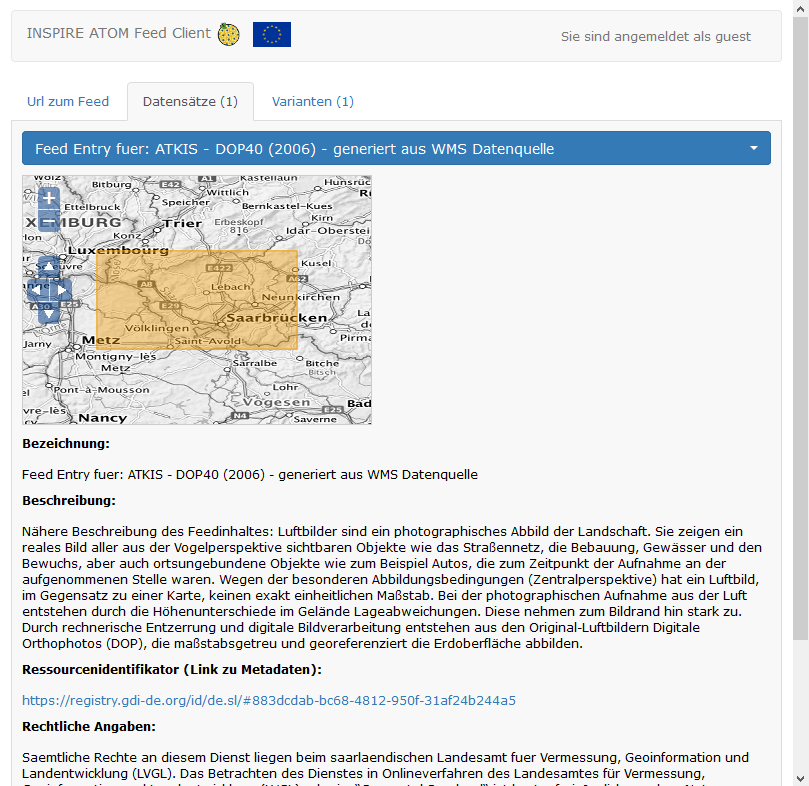
Achten Sie dabei nur darauf, dass nur freie Dienste anderen Nutzern angezeigt werden können - d. h. zugangsbeschränkte, kostenpflichtige Dienste werden den externen Nutzern nicht angezeigt.